Kelola model Anda di AI Builder
Membuat model optimal untuk bisnis Anda bisa menjadi proses yang agak berulang. Hasil dapat bervariasi tergantung pada konfigurasi yang Anda tetapkan dan data pelatihan yang Anda berikan. Memperbarui faktor-faktor ini dapat meningkatkan performa model Anda. Namun, dalam beberapa kasus, kinerja mungkin menurun. Setiap jenis model AI memiliki seperangkat panduan untuk membantu Anda dalam proses pembuatan model terbaik, yang disesuaikan dengan kebutuhan Anda.
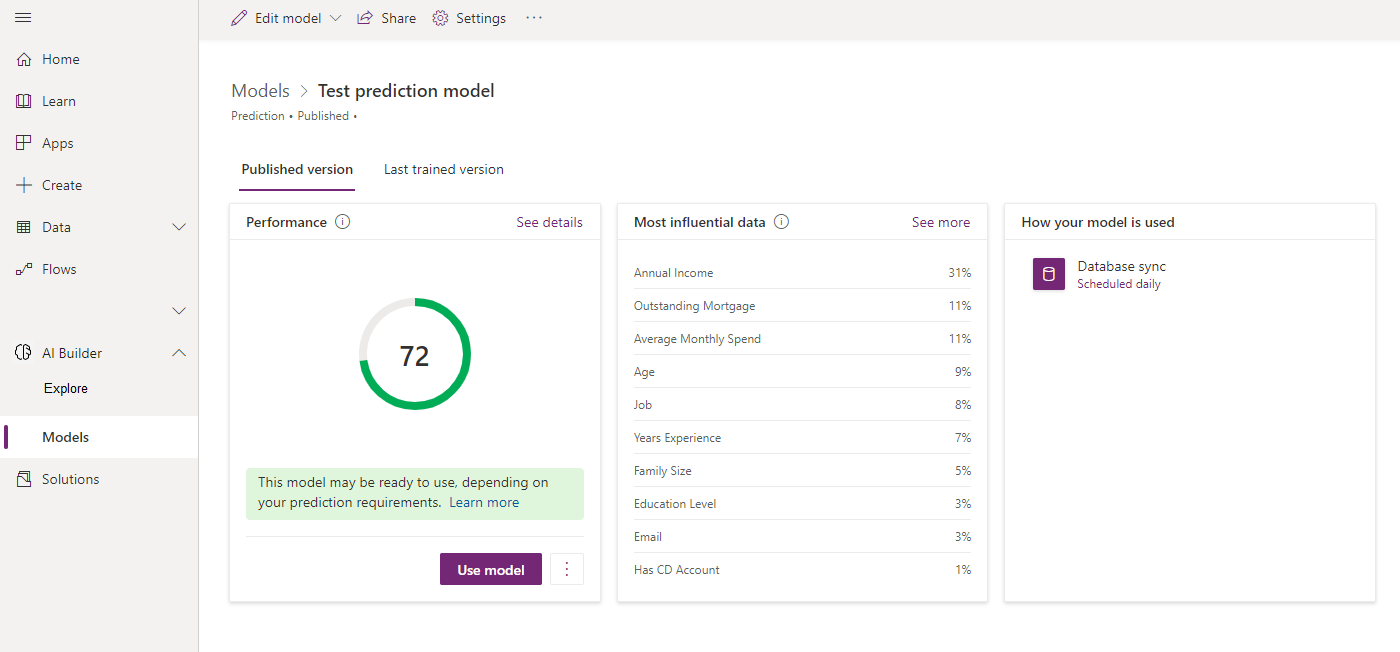
Evaluasi model Anda
Setelah melatih model untuk pertama kalinya, Anda dapat mengevaluasi performa dan kualitasnya di halaman detailnya.
Bergantung pada jenis model AI Anda, skor performa mungkin muncul untuk setiap versi terlatih. Anda dapat menggunakan skor ini untuk membandingkan dua versi model yang sama dengan cepat. Namun, ingat bahwa skor didasarkan pada konfigurasi untuk pelatihan itu. Pastikan Anda mempertimbangkan perubahan apa pun yang Anda buat di antara versi saat membandingkan skor.
Setiap jenis model AI memiliki penjelasan yang berbeda tentang bagaimana skor dihitung dan bagaimana skor harus ditafsirkan. Lihat tooltip di samping Performa untuk mempelajari lebih lanjut.
Beberapa jenis model AI menyertakan fitur untuk menguji performa versi terlatih Anda dengan cepat dengan data nyata yang Anda pilih. Pilih Uji cepat untuk melihat model Anda beraksi.
Setelah selesai mengevaluasi model yang baru dilatih, Anda memiliki dua opsi:
- Publikasikan model Anda: Untuk informasi selengkapnya tentang kapan harus menerbitkan model, lihatKapan saya harus menerbitkan model saya?.
- Membuat versi baru: Untuk informasi selengkapnya tentang kapan harus membuat versi baru, lihatKapan saya harus membuat versi baru?.
Model underfit
Model underfit adalah model yang benar-benar berkinerja lebih buruk daripada tebakan acak. Jika model Anda secara konsisten berkinerja buruk, itu mungkin merupakan indikasi bahwa ada masalah dengan data pelatihan Anda. Apakah bidang yang Anda gunakan relevan dengan jenis penentuan yang ingin dibuat oleh model Anda? Apakah ada kesalahan input data atau masalah lain yang menyesatkan model Anda?
Model overfit
Model overfit tampaknya berkinerja sangat baik — jika tidak sempurna — saat dijalankan pada data pelatihan Anda. Itu bisa jadi karena ada kolom dalam data pelatihan Anda yang secara langsung sesuai dengan hasil. Misalnya, katakanlah Anda memiliki model prediksi yang memprediksi apakah kiriman akan tiba tepat waktu. Jika data historis Anda menyertakan tanggal pengiriman aktual, model Anda akan memprediksi dengan sempurna saat dijalankan terhadap data historis Anda. Ini mungkin tidak akan berjalan dengan baik ketika dijalankan pada data nyata di lingkungan bisnis Anda, karena kolom tanggal pengiriman belum akan diisi.
Edit nama model
- Di bagian atas halaman, pilih Setelan.
- Di panel Pengaturan model di sebelah kanan, di bawah Nama, masukkan nama yang berbeda. Tergantung pada jenis model AI Anda, Anda mungkin perlu terlebih dahulu memilih bagian Umum .
- Pilih Simpan.
Buat versi baru
Untuk membuat versi baru, pilih Edit model di bagian atas halaman.
Anda dapat memiliki hingga dua versi terlatih yang tersedia sekaligus: satu Versi yang dipublikasikan dan satu Versi terakhir terlatih yang tidak dipublikasikan. Jika Anda melatih versi baru ketika versi terlatih terakhir sudah ada, versi terlatih terakhir yang ada akan ditimpa.
Saat Anda membuat versi baru, model Anda didasarkan pada konfigurasi dari versi yang ada—versi yang dipublikasikan, atau versi terakhir yang terlatih. Jika Anda memiliki keduanya, Anda harus memilih mana yang ingin Anda buat versi barunya.
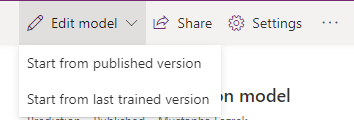
Versi baru dibuat hanya setelah Anda berhasil melatihnya. Jika Anda pergi tanpa menyelesaikan perubahan dan melatih model Anda, kemajuan Anda disimpan sebagai draf. Tindakan tertentu, seperti membuat versi baru atau pelatihan ulang, mungkin dinonaktifkan hingga Anda melatih atau menghapus draf. Anda hanya dapat memiliki satu draf yang tersedia pada satu waktu, jadi Anda harus memilih Lanjutkan draf untuk melanjutkan dari bagian terakhir yang Anda tinggalkan atau Buang draf untuk menghilangkan perubahan sebelum Anda dapat melanjutkan.
Setelah pelatihan, hasil latihan Anda akan muncul di bagian Versi terakhir terlatih di halaman Detail .
Jika Anda puas dengan versi terlatih terakhir Anda, Anda dapat mempublikasikan model Anda untuk membuatnya tersedia. Jika tidak, Anda selalu dapat membuat versi baru.
Kapan saya harus membuat versi baru?
Anda dapat membuat versi baru model Anda untuk membantu meningkatkan performa atau kualitas model. Ini tergantung pada jenis model AI: beberapa model dapat ditingkatkan dengan memperbarui konfigurasi, dan beberapa model dapat ditingkatkan dengan memperbarui data pelatihan.
Karena sifat eksperimental Pembelajaran Mesin, tidak semua versi baru yang Anda buat akan menghasilkan peningkatan performa model. Jika Anda tidak puas dengan model Anda, Anda dapat membuat versi baru untuk mencoba menghasilkan hasil yang lebih baik.
Jika Anda puas dengan model Anda, Anda dapat mempublikasikannya untuk membuatnya tersedia. Karena Anda hanya dapat memiliki dua versi terlatih yang tersedia pada satu waktu, Anda mungkin ingin menerbitkan model yang tidak ingin ditimpa oleh versi baru.
Untuk informasi selengkapnya tentang nuansa peningkatan performa model Anda, lihat pesan di bawah skor akurasi Anda.
Melatih ulang dan menerbitkan ulang model yang ada
Sedangkan pelatihan membuat versi baru dengan memperbarui konfigurasi Anda, pelatihan ulang membuat versi baru yang menggunakan konfigurasi yang sama dengan versi Anda saat ini. Manfaat pelatihan ulang adalah akan mempelajari data baru apa pun sehingga model Anda tetap akurat dari waktu ke waktu. Tindakan ini hanya berlaku untuk jenis model AI tertentu.
Masuk ke Power Apps.
Di panel kiri, pilih AI Builder>Model.
Ikuti langkah-langkah untuk jenis model Anda.
Untuk model klasifikasi prediksi dan kategori, di bagian Performa , pilih menu (...), lalu pilih Latih ulang sekarang.
Ini menggantikan versi terlatih terakhir Anda. Jika Anda siap, publikasikan versi ini.
Lakukan langkah-langkah ini pada setiap model Anda untuk mengaktifkan dan menjalankan kembali model AI Anda AI Builder .
Langkah selanjutnya
Publikasikan model Anda di AI Builder